网上有关“win10怎么共享磁盘”话题很是火热,小编也是针对win10怎么共享磁盘寻找了一些与之相关的一些信息进行分析,如果能碰巧解决你现在面临的问题,希望能够帮助到您。
您好,方法
1
Windows10系统磁盘、文件夹共享设置和共享取消的方法。
设置Windows10系统磁盘共享。
步骤:
进入资源管理器,右键点击需要共享的磁盘,在右键菜单中点击共享(H)-高级共享;
2
在打开的C:\Windows-14342 属性窗口,点击高级共享(D);
3
在高级共享窗口,我们点击共享名(H)的添加;
4
在新建共享对话框的共享名栏中,输入:Windows10-14342系统,点击选择允许此数量的用户(默认为20,可以修改),再点击:确定;
5
回到高级共享窗口,我们点击:应用 - 确定;
6
回到C:\Windows-14342 属性窗口,可以看到:网络文件和共享文件:
磁盘C:\ 共享式 网络路径(N):\\Deskdop-Htdes8f\c$
点击:关闭;
7
打开资源管理器,我们可以看到C:\磁盘显示了两个小人的头像,Windows10-14342版系统共享成功。
8
设置Windows10系统文件共享
步骤:
打开磁盘,右键点击需要共享的文件夹,如广场舞,右键点击新广场舞,在右键菜单中点击共享-特定用户;
在打开的文件共享窗口,输入家庭组,再点击:添加;
点击添加以后,家庭组就进入了共享新广场舞系列,权限为:读取/写入;
如果只允许家庭组只有读取权限,右键点击家庭组,在右键菜单中点击读写,则家庭组就不具备写入的权限了。
设置权限完成以后,我们点击:共享(H),则显示:你的文件夹已共享,文件夹新广场舞 :\\Deskdop-Htdes8f\新广场舞,点击:完成。
Windows10系统文件共享取消的方法
Windows10系统取消磁盘共享
步骤:
进入资源管理器,右键点击共享了的磁盘,如:C:\ ,在右键菜单中点击属性;
Win10系统磁盘文件夹共享设置和共享取消的方法
在打开的C:\属性窗口,点击共享-高级共享;
Win10系统磁盘文件夹共享设置和共享取消的方法
在高级共享窗口,点击共享此文件夹,去掉前面复选框内的勾,再点击:应用 - 确定;
Win10系统磁盘文件夹共享设置和共享取消的方法
回到C:\属性窗口,点击:关闭,此时在资源管理器中已经看不到C磁盘的共享标志了(两个小人头像消失)。
Win10系统磁盘文件夹共享设置和共享取消的方法
Win10系统磁盘文件夹共享设置和共享取消的方法
Windows10系统取消文件夹共享
步骤:
找到已经共享的文件夹(新广场舞),右键点击新广场舞,在右键菜单中点击共享-停止共享;
Win10系统磁盘文件夹共享设置和共享取消的方法
我们点击停止共享以后,再右键点击新广场舞-共享-特定用户可以看到共享栏中家庭组已经消失,即已经取消了新广场舞的家庭组共享权限。
Win10系统磁盘文件夹共享设置和共享取消的方法
关于“win10怎么共享磁盘”这个话题的介绍,今天小编就给大家分享完了,如果对你有所帮助请保持对本站的关注!
本文来自作者[谷兰]投稿,不代表威门号立场,如若转载,请注明出处:https://m.sdythymc.com/weimen/3087.html


评论列表(3条)
我是威门号的签约作者“谷兰”
本文概览:网上有关“win10怎么共享磁盘”话题很是火热,小编也是针对win10怎么共享磁盘寻找了一些与之相关的一些信息进行分析,如果能碰巧解决你现在面临的问题,希望能够帮助到您。您好,...
文章不错《win10怎么共享磁盘》内容很有帮助